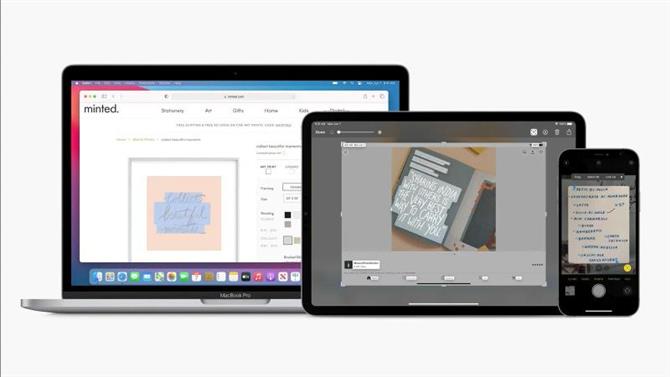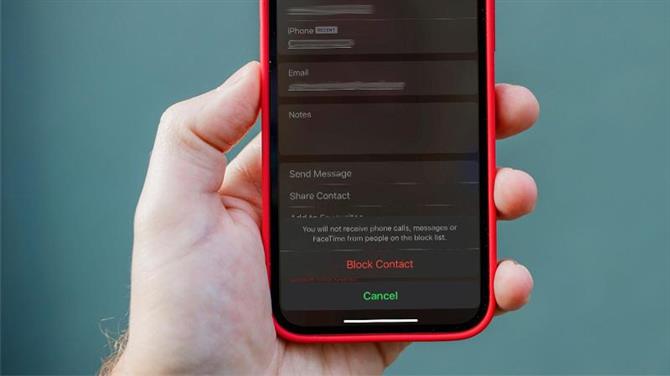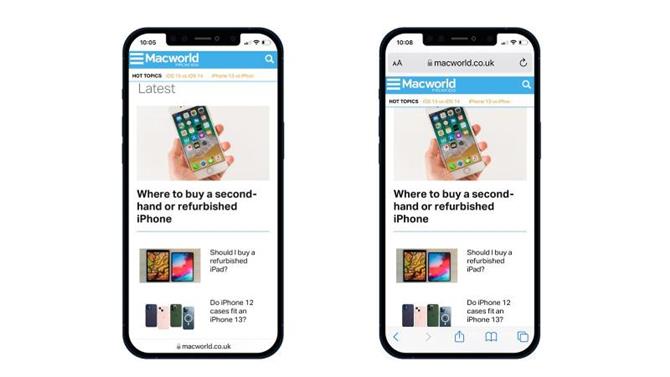Istnieje wiele powodów, dla których warto wyodrębnić tekst z obrazu. Być może masz wizytówkę i chcesz wprowadzić dane do swoich kontaktów, może po prostu nie masz ochoty wpisywać akapitów tekstu, które znajdują się na stronie przed tobą, alternatywnie mogłeś otrzymać formularz do wypełnienia co wolisz zrobić na swoim komputerze
Apple doskonale zdaje sobie sprawę, że ludzie chcą to robić. Jeszcze w tym roku firma doda nową funkcję Live Text, która będzie w stanie rozpoznawać tekst na obrazach i pozwalać go wycinać i wklejać lub, w przypadku adresu e-mail lub numeru telefonu, kliknąć go, aby nawiązać połączenie lub Wyślij e-mail. Prawdopodobnie będzie to przydatna funkcja, ale nie musisz czekać, aż Monterey, iOS 15 i iPadOS 15 zostaną uruchomione jeszcze w tym roku – możesz to zrobić teraz, a niektóre aplikacje oferujące funkcje OCR oferują jeszcze więcej funkcjonalność niż nowa funkcja Apple.
W tym artykule omówimy niektóre z dostępnych obecnie opcji OCR (optycznego rozpoznawania znaków) oraz sposób działania funkcji Live Text firmy Apple po jej uruchomieniu.
Najlepsze aplikacje OCR
Po pierwsze, oto niektóre z najlepszych aplikacji OCR, z których możesz teraz korzystać.
Adobe Scan — zamienia zrzuty ekranu, zapisane obrazy, zdjęcia, wizytówki, a nawet notatki na tablicy w plik cyfrowy i odblokowuje tekst za pomocą OCR. Aplikacja jest przeznaczona na iPada i iPhone’a. Możesz go pobrać bezpłatnie tutaj.
LiveScan – ta aplikacja może również pobierać tekst z obrazów. Jest dostępny na Maca, iPhone’a i iPada. Dostępna jest darmowa wersja, która jest ograniczona do 50 znaków na wykrycie, ale możesz jej używać tak długo, jak chcesz. W przeciwnym razie 99 pensów miesięcznie lub jednorazowa płatność w wysokości 8,99 GBP. Ma nawet opcje wykrywania języka, więc możesz używać angielskiego, francuskiego, niemieckiego lub chińskiego. Ponieważ darmowa wersja jest ograniczona do 50 znaków, prawdopodobnie najlepiej sprawdzi się do kopiowania adresów e-mail i numerów telefonów. Możesz go pobrać z App Store tutaj.
TextSniper — ta aplikacja na komputery Mac może wyodrębniać tekst z obrazów, zeskanowanych dokumentów papierowych, plików PDF, a nawet filmów. Kosztuje 8,99 GBP / 9,99 USD z Mac App Store tutaj.
SnipCopy — ta aplikacja na iPada i iPhone’a wyodrębni tekst ze zdjęć, plików PDF i wszystkiego, co znajduje się na ekranie. Aplikacja jest przeznaczona na iPada, ale będzie działać również na komputerach Mac M1. Pobierz go z App Store tutaj.
Scanner Pro, Readdle – to kolejna aplikacja skanera zaprojektowana dla iPada i iPhone’a, działa również w iMessage. Zeskanuje papierowy dokument i pozwoli zapisać wersję cyfrową. Dostępna jest bezpłatna siedmiodniowa wersja próbna, a następnie subskrypcja 3,49 GBP miesięcznie, niestety musisz zarejestrować się w subskrypcji, zanim będziesz mógł korzystać z którejkolwiek z funkcji. Możesz oczywiście anulować subskrypcję w dowolnym momencie. Pobierz go z App Store tutaj.
Jak wyodrębnić tekst z obrazu za pomocą Adobe Scan
Wypróbowaliśmy Adobe Scan. Tutaj masz opcje skanowania tablicy, formularza, dokumentu lub wizytówki. Alternatywnie możesz wybrać zdjęcie z aplikacji Zdjęcia.
Jeśli zdecydujesz się „zeskanować” dokument przed sobą, będziesz mieć możliwość wyboru tekstu, a następnie kopiowania tekstu. Tekst zostanie następnie skopiowany do schowka. Jeśli tekst zawiera numer telefonu, zobaczysz opcję połączenia, a jeśli jest adres e-mail, zobaczysz opcję połączenia.
Co to jest tekst na żywo?
Na WWDC 2021 firma Apple zaprezentowała szereg nowych funkcji, które pojawią się w iOS 15, iPadOS 15 i macOS Monterey. Jednym z najbardziej imponujących był Live Text, który polega na pisaniu w obrazach i konwertowaniu ich na tekst, który można następnie wkleić do dokumentów, wiadomości e-mail lub cokolwiek innego. Pozwala także zobaczyć numer telefonu na zdjęciu, a następnie bezpośrednio go wybrać bez konieczności wpisywania czegokolwiek.
Oto jak korzystać z Live Text na iPhonie, iPadzie i Macu.
Jak korzystać z Live Text na iPhonie i iPadzie
Aby korzystać z funkcji Live Text, Twój iPhone musi mieć system iOS 15 lub iPadOS 15. Oznacza to, że możesz poczekać, aż uruchomi się później w tym roku (około września, kiedy spodziewany jest iPhone 13) lub zarejestrować się w Apple Oprogramowanie w wersji beta. Ta ostatnia jest najszybsza, ponieważ możesz jej używać dzisiaj, ale pamiętaj, że oprogramowanie w wersji beta może być błędne i problematyczne. Tak więc, chyba że naprawdę nie możesz wytrzymać do jesieni, zalecamy poczekanie na przybycie pełnej wersji iOS 15 lub iPadOS 15. W przeciwnym razie przeczytaj nasz przewodnik, jak zainstalować wersję beta iOS 15 na iPhonie.
Tekst na żywo w aplikacji Aparat
Po zainstalowaniu i uruchomieniu systemu iOS 15 lub iPadOS 15 dostęp do funkcji Live Text jest łatwy, ponieważ jest ona wbudowana bezpośrednio w aplikację aparatu. Oto, co należy zrobić:
- Otwórz aplikację Aparat
- Uzyskaj w kadrze obraz, który chcesz uchwycić
- Stuknij przycisk Live Text, który pojawia się w prawym dolnym rogu obrazu
- Stuknij tekst na obrazie i wybierz tak, jak w przypadku dowolnego dokumentu.
- Z wyświetlonego menu wybierz opcję Kopiuj.
- Otwórz dokument docelowy, a następnie stuknij opcję Wklej, aby zobaczyć przekonwertowany tekst.
Tekst na żywo ze zdjęciami w Twojej bibliotece
Możliwa jest również konwersja tekstu na istniejących zdjęciach. Oto jak:
- Otwórz aplikację Zdjęcia.
- Otwórz zdjęcie, którego chcesz użyć.
- Przesuń palcem po obszarze tekstowym na obrazie.
- Wybierz Kopiuj.
- Na koniec wklej go do dokumentu docelowego.
Użyj numeru telefonu bezpośrednio ze zdjęcia
Jeśli dany obraz ma numer telefonu, powiedzmy z boku budynku, możesz go użyć bezpośrednio z obrazu za pomocą Live Text.
- Otwórz obraz
- Powiększ numer
- Stuknij przycisk Live Text w prawym dolnym rogu ramki
- Numer powinien teraz stać się linkiem, więc dotknij go, aby otworzyć menu kontekstowe
- Wybierz opcję, której chcesz użyć – Zadzwoń, Wyślij wiadomość, Kopiuj itp.
Jak korzystać z Live Text na Macu
Po zaktualizowaniu komputera Mac do systemu macOS Monterey (lub zarejestrowaniu się w programie beta wspomnianym powyżej) będziesz mógł skorzystać z nowej funkcji Live Text. Początkowo wyglądało na to, że Live Text będzie dostępny tylko na komputerach Mac M1, ale Apple od tego czasu otworzył tę funkcję również na komputery Intel Mac, chociaż prawdopodobnie będzie ona ograniczona do nowszych modeli. Przeczytaj: Apple ma w końcu wprowadzić tekst na żywo podobny do OCR na komputery Mac z procesorem Intel.
Nie możesz używać aparatu Mac w taki sam sposób, jak na iPhonie lub iPadzie, ale nadal możesz wchodzić w interakcje z tekstem na obrazach znalezionych w aplikacji Zdjęcia.
Jest to dość proste, ponieważ po prostu otwierasz obraz, klikasz tekst lub numer, a następnie wchodzisz w interakcję z nim za pomocą menu, które się pojawi.
W systemie macOS Monterey dostępnych jest wiele innych wspaniałych funkcji, w tym ogromne aktualizacje Safari, wprowadzenie szybkich notatek i skrótów oraz wiele innych. Aby zobaczyć, co nas czeka, zajrzyj do naszego przewodnika po macOS Monterey.